Page 1

Настройка Wi-Fi модема TP-Link TD-W8951ND
Инструкция по настройке Wi-Fi модема
TP-Link TD-W8951 ND
Общая информация
Внешний вид
Назначение портов (рис.№2):
1 – гнездо подключения питания 220В(рис.№2 - 1)
2 – кнопка включения/выключения модема (рис.№2 - 2)
3 – кнопка «Reset» для сброса сделанных настроек и возвращения к заводским
настройкам (рис.№2 - 3)
4 – порты LAN для подключения ПК через проводное соединение(рис.№2 - 4)
5 – порт Line для подключения кабеля от Сплиттера (рис.№2 - 5)
Рис №1
4
1 2 3
Рис №2
5
Описание:
ADSL-модем и Wi-Fi маршрутизатор в одном устройстве
Беспроводной маршрутизатор серии N со встроенным модемом ADSL2+ со
скоростью передачи данных до 150 Мбит/с TD-W8951ND представляет собой
1
Page 2
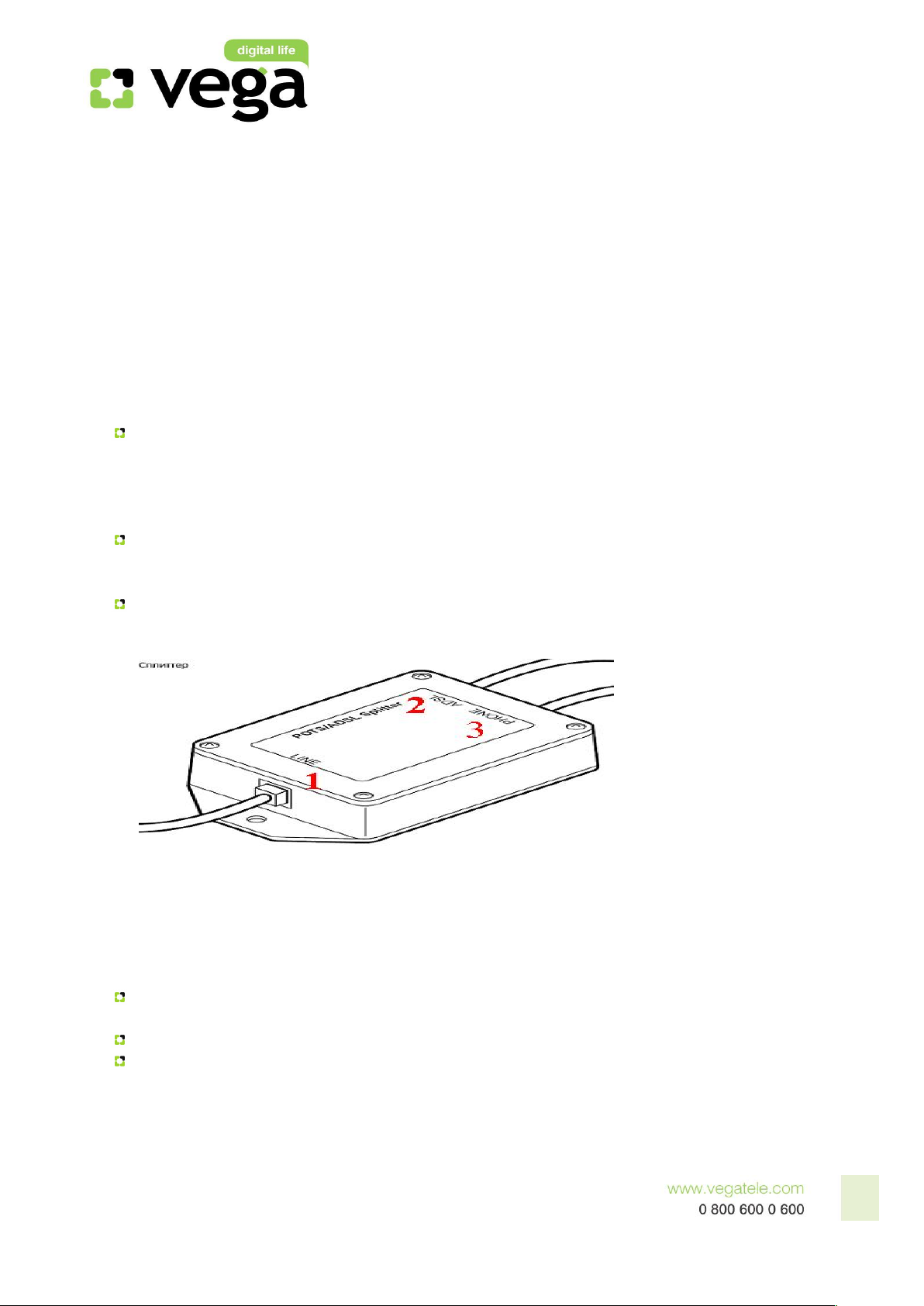
Настройка модема TP-Link TD-8951ND
универсальное решение, предназначенное для высокоскоростного подключения и
организации совместного доступа к Интернет по проводной/беспроводной сети.
Благодаря утилите настройки Easy Setup Assistant, поставляемой на компактдиске в комплекте с устройством, межсетевым экранам SPI и NAT, технологии
приоритезации трафика QoS и другим новейшим функциям вы сможете легко
построить защищенную беспроводную сеть и работать с Интернет, IPтелевидением, потоковым аудио и видео, обмениваться файлами.
Подключение
1) Подключение сплиттера (Splitter):
Ethernet-кабель от Vega, который заведен в Вашу квартиру, подключите к
cплиттеру в гнездо, отмеченное как «Line» (на рисунке №3 обозначено 1).
Сплиттер разделяет частоты голосового сигнала (0,3 – 3,4 КГц) от частот,
используемых ADSL-модемом (26 КГц – 1.4 МГц). Это исключает взаимное
влияние модема и телефонного аппарата (факса).
Далее к гнезду, отмеченному как «ADSL» (на рисунке №3 обозначено 2)
подключите модем TP-Link TD-W8951ND. Кабель для этого подключения идет в
комплекте с модемом.
Далее к гнезду, отмеченному как «Phone» (на рисунке №3 обозначено 3)
подключите телефонный кабель, идущий к Вашему телефонному аппарату.
Рис №3
2) Подключение модема.
В гнездо подключения питания подключите адаптер и включите его в розетку
220 В.
В порт WAN подключите кабель Ehternet от сплиттера.
Для подключения ПК на модеме имеются 4 порта. Подключите ПК к любому из
этих четырех портов. Оставшиеся порты могут служить Вам для подключения
дополнительных ПК по витой паре (т.е. по проводному соединению).
3) Настройки ПК (для Windows).
2
Page 3
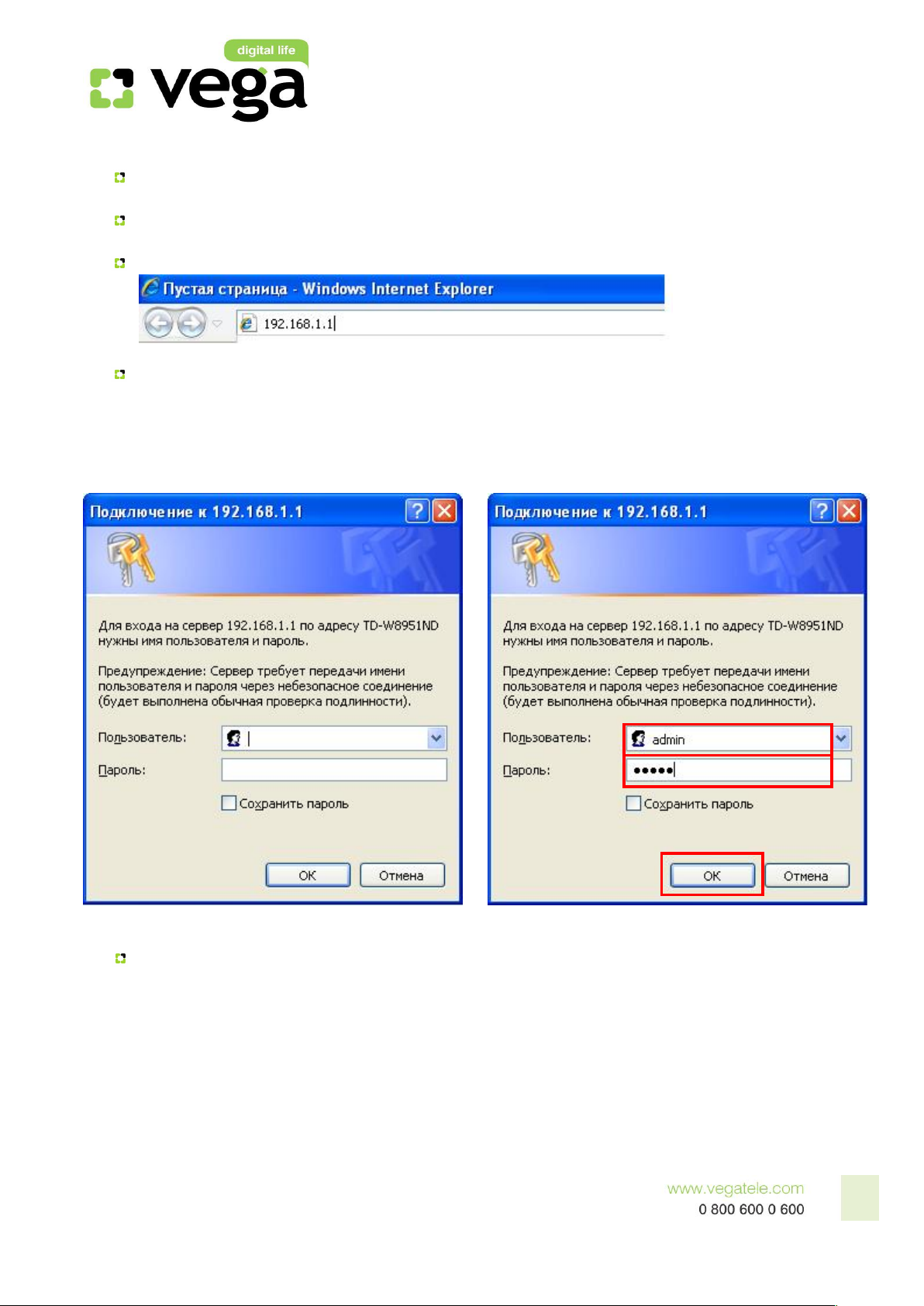
Настройка модема TP-Link TD-8951ND
Извлеките из упаковки модем, подключите питание, подключите к сплиттеру и
ПК как указано в пункте 1.
Для настройки модема откройте окно браузера, установленного на Вашем ПК
(MS Explorer, Opera, другие);
В адресной строке введите IP-адрес модема 192.168.1.1 (рис. №4):
Рис.№4
Вам будет предложено ввести логин и пароль для входа в настройки модема
(рис.№5). Они по умолчанию заложены заводом-изготовителем:
Пользователь: admin (рис.№6-1);
Пароль: admin (рис.№6-2);
Введите их в соответствующие строки и кликните «Ок» (рис.№6-3):
1
2
3
Рис.№5
Вам открывается основная страница меню настроек (рис.№7). Для запуска
настроек модема кликните «Quick Start»:
Рис.№6
3
Page 4

Настройка модема TP-Link TD-8951ND
Рис.№7
В открывшемся окне настроек Вам необходимо запустить «Мастера установок»,
кликните «Run Wizard», рис.8:
4
Page 5
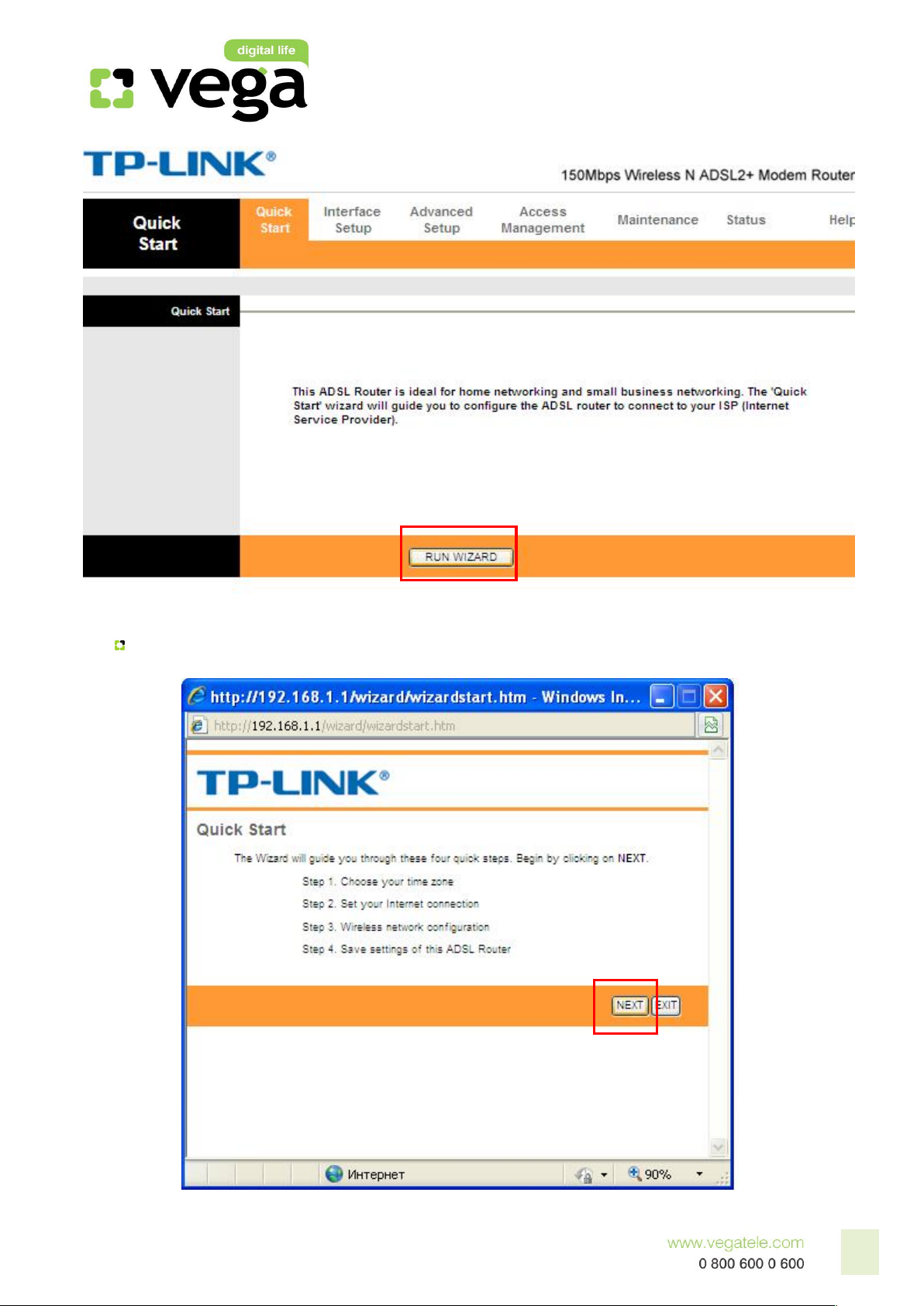
Настройка модема TP-Link TD-8951ND
Рис.№8
Открывшееся окно Вас информирует о четырех шагах настроек, кликните Next
(рис.№9):
Рис.№9
5
Page 6

Настройка модема TP-Link TD-8951ND
Первый шаг настройки модема – Вам предлагается выбрать часовой пояс
(рис.№10):
Рис.№10
Вам нужно кликнуть на стрелку справа от окна выбора, выпадет список
часовых поясов (рис.11 – 1), выберите GMT+02.00 (рис.11 – 2) и кликните Next:
6
Page 7

Настройка модема TP-Link TD-8951ND
1
2
Рис.№11
Теперь Вам нужно выбрать тип авторизации на сервере Vega, кликните на
PPPoE / PPPoA (рис.№12 – 1) и затем Next (рис.12 – 2):
1
2
Рис.№12
7
Page 8

Настройка модема TP-Link TD-8951ND
4
В открывшемся окне Вам нужно указать (рис.№13):
a) Рис.13 – 1: имя пользователя, которое Вам выдали при заключении
договора;
b) Рис.13 – 2: указать пароль для авторизации на сервере PPPoE, который
Вам так же выдали при заключении договора. Если Вы не знаете или
забыли имя пользователя и пароль, Вы можете позвонить в службу
техподдержки компании Vega по номеру 147, назвать свой номер
договора, и оператор Вам подскажет эти параметры;
c) Рис.13 – 3: параметр VPI, для всех клиентов всех городов и предприятий
ТГ Vega (Оптима, Фарлеп, ЦСС, Матрица): этот параметр - .«0»;
d) Рис.13 – 4: параметр VCI:
Для клиентов СС (все города, кроме Донецк, Мариуполь, Шахтерск,
Луганск), Фарлеп (Одесса): «33»;
Для клиентов СС гг. Донецк, Мариуполь, Шахтерск, Луганск: «35»;
Для клиентов ПК «Альфа» (Львов, Тернополь, Черновцы): «32»;
Для клиентов ЦСС (Одесса): «32»
Выберите нужные Вам параметры и впишите их в окно настроек, например, для
г. Днепропетровска (рис.13 – 4);
c) Рис.13 – 5: параметр Connection Type оставьте без изменений, т.е. «PPPoE
LLC»- 1):
1
2
3
5
Рис.№13
Вы можете воспользоваться примером настроек для г. Днепропетровска для
клиентов СС (Сервера Статистики), рис.14 – 1.
8
Page 9

Настройка модема TP-Link TD-8951ND
По выполнению настроек кликните «Next», рис.14 – 2:
1
2
Рис.№14
Следующий шаг настроек – настройка беспроводной сети Wi-Fi (рис.№15):
9
Page 10

3
1
Настройка модема TP-Link TD-8951ND
2
4
Рис.№15
Вам нужно выполнить:
a) активировать беспроводную сеть (рис.16 – 1);
b) придумать и вписать имя своей сети (например, Tatran, рис.16 – 2);
c) активировать доступ к сети с помощью ключа (ри.16 – 3);
d) выбрать способ шифрования, для этого кликнуть по стрелке выбора и из
выпавшего списка выбрать нужный Вам способ, например WPA - PSK
(рис.16 – 4);
10
Page 11

Настройка модема TP-Link TD-8951ND
Рис.№16
После выбора способа шифрования, Вам нужно выбрать тип ключа, для чего
кликнуть по стрелке возле строки выбора (рис.17 – 1) и из выпавшего списка
выбрать, например, «TKIP / AES»;
Далее, в поле ключа нужно вписать сам ключ (рия.17 – 2), т.е. пароль доступа к
Вашей сети.
После этого кликните Next (рис.17 – 3):
11
Page 12

Настройка модема TP-Link TD-8951ND
1
2
3
Рис.№17
Это экран уведомляет, что Вы заложили все параметры настройки, кликните
Next
Рис.№18
12
Page 13

Настройка модема TP-Link TD-8951ND
Последний экран отображает, что Вы выполнили настройки модема! Закройте
данное окно, кликните «Close», рис.19:
Рис.№19
Поздравляем!
Вы осуществили настройку модема TD-W8951ND!
Использование созданной беспроводной сети Wi-Fi.
1) Использовать маршрутизатор для работы в сети Интернет можно через
созданную Wi-Fi сеть (если на Вашем ПК имеется Wi-Fi модуль или с помощью
Wi-Fi адаптера).
2) Подключение к сети через модуль Wi-Fi:
Чтобы использовать созданную Вами Wi-Fi сеть, сначала активируйте на
своем ПК модуль Wi-Fi. На разных ПК это происходит по разному,
например: если у Вас настольный ПК без встроенного Wi-Fi модуля, то
для входа в беспроводную сеть Вы можете воспользоваться Wi-Fi
адаптером, например, D-Link Wireless G. Если Вы уже инсталлировали
адаптер на своем ПК, просто подключите его к свободному порту USB.
Если еще не инсталлировали - нужно инсталлировать его на своем ПК
(инструкция по инсталляции и настройке выложена на сайте
13
Page 14

Настройка модема TP-Link TD-8951ND
телекоммуникационной группы Vega, и в Личном Кабинете на Сервере
статистики в разделе «Инструкции»).
Если у Вас ноутбук со встроенным Wi-Fi модулем, то его нужно
включить. Например, на ноутбуке HP Compaq nc2400, на верхней панели
управления есть значок включения/отключения Wi-Fi (рис.№№20 - 21).
Включение модуля происходит простым нажатием на значок сети.
Рис. 20 Wi-Fi отключен
Рис 21 Wi-Fi включен
Для поиска беспроводных сетей в правом нижнем углу экрана на
рабочем столе имеется значок беспроводных подключений (рис.№22),
кликните на него левой кнопкой мыши:
Рис. 22
Вам откроется панель подключения к беспроводным сетям. Кликните на
«Обновить список сетей» (рис.№23):
14
Page 15

Настройка модема TP-Link TD-8951ND
1
Рис. 23
В обновившемся списке сетей найдите свою сеть (по имени сети,
которое вы создали и присвоили своей сети при настройках (рис.№24):
1
Рис. 24
Кликните на эту сеть левой кнопкой мыши (рис.№25 - 1), она выделится
синим цветом, и кликните «Подключить» (рис.№25 - 2):
2
Рис. 25
Появится окно для ввода Вашего пароля (ключа сети). Ведите его в
специально отведенное поле (рис.№26 -1), затем в поле
«Подтверждение ключа» введите пароль еще раз (рис.№26 -2). Поле
станет активным при введении пароля в верхнее поле. Кликните
«Подключить» (рис.№26 - 3):
15
Page 16

Настройка модема TP-Link TD-8951ND
1
3
2
2
Рис. 26
Если Вы ввели правильный пароль, появится окно, уведомляющее, что
Вы подключены к сети (рис.№27 -1):
1
Рис. 27
Для отключения от Вашей беспроводной сети кликните левой кнопкой
мыши на «Разъединить» (рис.№27 - 2).
Внимание!
Рекомендуем выключать питание маршрутизатора на время, когда Вы не
пользуетесь доступом к сети Интернет через беспроводную сеть,
При отключенном питании маршрутизатор находится в нерабочем состоянии, Ваша
сеть никому не видна. Таким образом Вы минимизируете риски проникновения в
Вашу беспроводную сеть посторонних и нежелательных лиц.
16
